Τα drives NETWORK ATTACHED STORAGE (NAS) συνδέονται απευθείας στο router σας και όχι στο desktop ή το laptop σας – και ενώ αυτό έχει ορισμένα μειονεκτήματα (όπως βραδύτερους χρόνους μεταφοράς αρχείων, συγκριτικά μιλώντας), αυτή η ρύθμιση έχει και πολλά οφέλη.

Αρχικά, τα αρχεία σε μια drive NAS είναι προσβάσιμα από οποιονδήποτε υπολογιστή ή συσκευή στο δίκτυό σας και μπορούν ακόμη να διατεθούν και μέσω του διαδικτύου. Εάν έχετε ένα οικογενειακό repository μουσικής, ταινιών και φωτογραφιών ή εάν εσείς και οι συνεργάτες σας χρειάζεστε πρόσβαση σε μια κοινόχρηστη ομάδα αρχείων και φακέλων, ένα NAS είναι ιδανικό. Δεν χρειάζεται να θυμάστε να διατηρείτε έναν συγκεκριμένο υπολογιστή ενεργοποιημένο ή έναν συγκεκριμένο σκληρό δίσκο συνδεδεμένο – οι μονάδες NAS είναι πάντα προσβάσιμες, όλο το εικοσιτετράωρο.
Δείτε επίσης: Κυκλοφόρησαν οι νέοι drivers GeForce 471.41 WHQL της NVIDIA
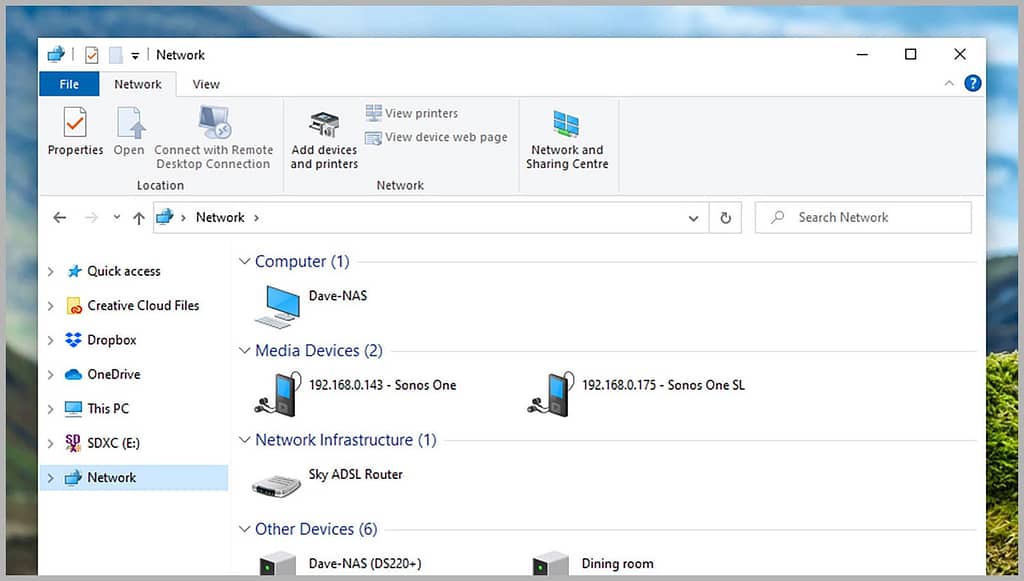
Ένα άλλο βασικό όφελος είναι ο πλεονασμός δεδομένων. Παρόλο που μπορείτε να αποκτήσετε drives NAS με ένα μόνο disk bay, οι περισσότερες έχουν δύο ή περισσότερες υποδοχές για σκληρούς δίσκους και αυτές οι μονάδες μπορούν να διαμορφωθούν με διάφορους τρόπους: Μπορείτε, αν θέλετε, να συγκεντρώνετε όλο τον αποθηκευτικό χώρο μαζί και να αντιμετωπίζετε πολλαπλούς δίσκους ως ένα μόνο τόμο, δίνοντάς σας μια σοβαρή ποσότητα αποθήκευσης σε ένα μέρος.
Εναλλακτικά, μπορείτε να έχετε το NAS σας να αντικατοπτρίζει τα δεδομένα στους σκληρούς σας δίσκους, ώστε να καταλήξετε σε drives που είναι ακριβή αντίγραφα του ενός άλλου. Όλα αυτά χειρίζονται αυτόματα από το λογισμικό κίνησης NAS, οπότε είναι πραγματικά απλό στη λειτουργία.
Δείτε επίσης: Google: Τα sync apps αντικαθίστανται από το Drive για desktop
Πολλές από αυτές τις λειτουργίες δίσκου αναφέρονται ως RAID ή Redundant Array of Independent Disks: RAID 0 στην περίπτωση συνδυασμένης αποθήκευσης και RAID 1 στην περίπτωση των “mirrored disks”, για παράδειγμα. Ενώ αγοράζετε πολλούς σκληρούς δίσκους και μια μονάδα NAS για να τους κρατάτε σημαίνει επιπλέον έξοδα, μπορείτε να ρυθμίσετε διαμορφώσεις που δεν είναι δυνατές με τους σκληρούς δίσκους που έχετε μέσα στην επιφάνεια εργασίας ή το φορητό υπολογιστή σας.
Οι μονάδες NAS είναι σε θέση να εκτελούν επίσης τις δικές τους εφαρμογές, οπότε θα μπορούσατε να έχετε ένα NAS που είναι συνδεδεμένο στον λογαριασμό σας στο Dropbox ή ένα που εκτελεί ένα προσαρμοσμένο VPN για εσάς. Μια άλλη δημοφιλής επιλογή για μονάδες NAS είναι το Plex, το οποίο σας επιτρέπει να αποθηκεύετε ήχο, βίντεο και εικόνες στον αποθηκευτικό σας χώρο και να τις μεταδίδετε σε streaming. (Είναι λίγο σαν να έχετε τη δική σας ιδιωτική υπηρεσία Spotify ή Netflix.)
Αν είστε πεπεισμένοι ότι μια μονάδα NAS είναι για εσάς – είτε για να δημιουργήσετε αντίγραφα ασφαλείας για βασικά αρχεία, είτε για streaming ταινιών στο σπίτι, είτε για οτιδήποτε άλλο – τότε έχετε πολλά διαφορετικά μοντέλα για να διαλέξετε, σε κάθε είδους τιμή. Ενώ αυτού του είδους η διαχείριση αποθήκευσης δικτύου μπορεί να φαίνεται τρομακτική στον αρχάριο, οι σύγχρονες μονάδες NAS δεν είναι καθόλου δύσκολο να διαμορφωθούν ή να χρησιμοποιηθούν.
Δείτε επίσης: Η Microsoft πιστοποίησε έναν driver που περιείχε rootkit malware
Ρύθμιση ενός NAS Drive
Δεν μπορούμε να σας δώσουμε λεπτομερείς οδηγίες για τη διαμόρφωση κάθε οδηγού NAS στην αγορά, αλλά μπορούμε να σας δώσουμε ένα παράδειγμα για το πώς να ρυθμίσετε ένα NAS για να σας δώσει μια ιδέα για το τι περιλαμβάνει – συγκεκριμένα το Synology DiskStation DS220+. Η μονάδα two-bay είναι ιδανική για χρήστες που χρειάζονται ένα προσιτό, απλό NAS με μεγάλη ευελιξία. Άλλες μονάδες NAS θα έχουν παρόμοιες διαδικασίες ρύθμισης – ειδικά άλλα μοντέλα Synology.
Ανάλογα με το πού αγοράζετε το NAS σας, ενδέχεται να έχει ήδη εγκατεστημένους σκληρούς δίσκους, αλλά αν όχι, αυτή είναι η πρώτη σας δουλειά: Οι προδιαγραφές NAS θα σας πουν ποιοι σκληροί δίσκοι είναι συμβατοί και, στη συνέχεια, μπορείτε να βγείτε στην αγορά και να αγοράσετε όσο περισσότερο χώρο αποθήκευσης όπως χρειάζεσαι. Οι περισσότερες σύγχρονες μονάδες NAS διαθέτουν θύρες σκληρού δίσκου που είναι απλοί στη χρήση τους και στις περισσότερες περιπτώσεις δεν θα χρειαστείτε ούτε κατσαβίδι για να τοποθετήσετε τους δίσκους σας.
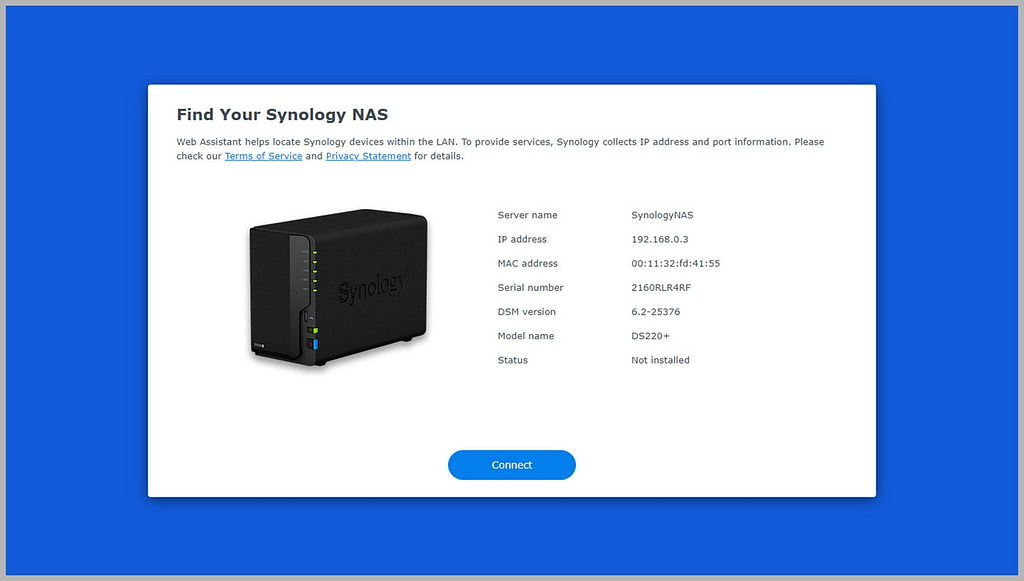
Με αυτό, ήρθε η ώρα να προετοιμάσετε το NAS: Αυτό γίνεται συνήθως μέσω ενός web interface σε desktop ή laptop συνδεδεμένο στο ίδιο δίκτυο Wi-Fi με το NAS σας. Στην περίπτωση του Synology DS220+, μόλις εντοπιστεί η μονάδα δίσκου, θα χρειαστεί να κάνετε λήψη και εγκατάσταση του λογισμικού DiskStation Manager, το οποίο χειρίζεται τη μορφοποίηση, τις μεταφορές αρχείων και άλλες λειτουργίες δίσκων σε μονάδες NAS Synology.
Για να μπορέσετε να ξεκινήσετε τη μεταφορά αρχείων μεταξύ του NAS και των άλλων συσκευών σας, θα πρέπει να επιλέξετε μια διαμόρφωση δίσκου – εδώ θα βρείτε επιλογές όπως το RAID. Κάντε την έρευνά σας εκ των προτέρων για να βεβαιωθείτε ότι επιλέγετε τη σωστή διαμόρφωση για εσάς (αν και στην περίπτωση των μονάδων δίσκου Synology, κάθε επιλογή εξηγείται πλήρως για εσάς μέσω του interface). Θα χρειαστεί επίσης να δώσετε ένα όνομα χρήστη και έναν κωδικό πρόσβασης για τον περιορισμό της πρόσβασης στις βασικές ρυθμίσεις στη μονάδα NAS.
Αν υποθέσουμε ότι όλα έχουν ρυθμιστεί σωστά, μπορείτε να έχετε πρόσβαση στη μονάδα NAS σας μέσω του web browser σας, καθώς και του File Explorer (στα Windows) και του Finder (στο macOS) – μπορείτε να ξεκινήσετε τη μετακίνηση αρχείων όπως ακριβώς θα κάνατε με οποιαδήποτε άλλη μονάδα δίσκου. Μπορείτε επίσης να επιλέξετε να εγκαταστήσετε πρόσθετα βοηθητικά προγράμματα (τα οποία η Synology ονομάζει packages) για μια σειρά συγκεκριμένων περιπτώσεων χρήσης: εκκίνηση ενός media server Plex, για παράδειγμα, ή χρήση του NAS ως αυτοματοποιημένου προορισμού δημιουργίας αντιγράφων ασφαλείας.
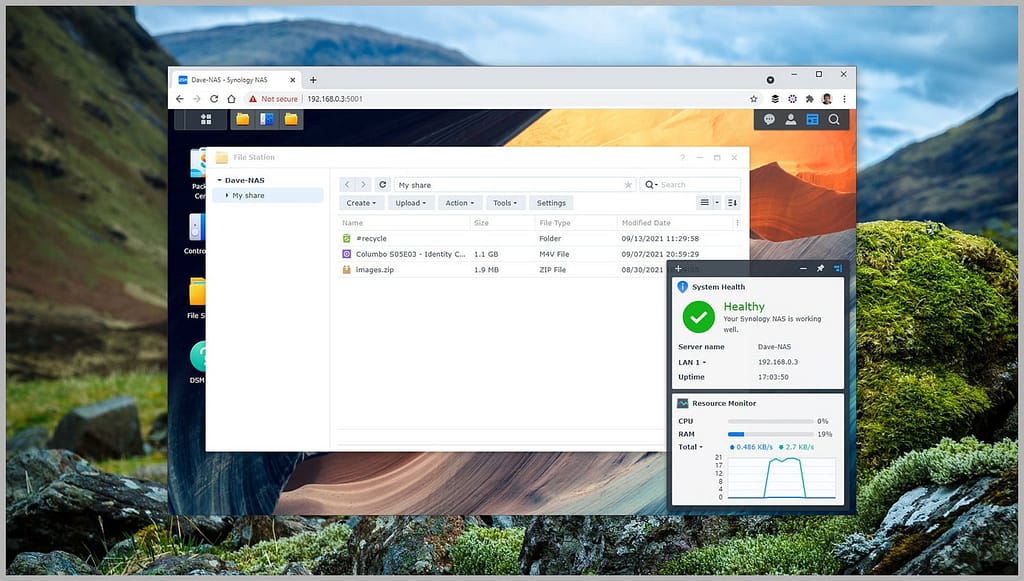
Η απομακρυσμένη πρόσβαση όταν λείπετε από το σπίτι γίνεται μέσω ενός προγράμματος περιήγησης ιστού και με τους δίσκους Synology αυτό ονομάζεται QuickConnect. Πρέπει πρώτα να ενεργοποιήσετε τη λειτουργία μέσω των ρυθμίσεων NAS και, στη συνέχεια, θα λάβετε μια προσαρμοσμένη διεύθυνση URL – πληκτρολογήστε αυτήν σε οποιαδήποτε καρτέλα του προγράμματος περιήγησης, εισάγετε το όνομα χρήστη και τον κωδικό πρόσβασής σας και μπορείτε να λάβετε τα αρχεία σας από όπου κι αν βρίσκεστε.
Υπάρχουν επίσης εφαρμογές για κινητά, που έχουν αναπτυχθεί για να κάνουν ό, τι μπορεί να θέλετε να κάνετε στο NAS: DS File για Android και iOS, για παράδειγμα, στην περίπτωση των μονάδων Synology. Μπορείτε να χρησιμοποιήσετε αυτές τις εφαρμογές για να κάνετε τα πάντα, από τη δημιουργία αντιγράφων ασφαλείας των φωτογραφιών που τραβάτε στο smartphone σας έως το streaming ταινιών από τη μονάδα NAS και, πάλι, θα μπορείτε να αποκτήσετε πρόσβαση στη μονάδα NAS σας είτε είστε στο οικιακό σας δίκτυο Wi-Fi ή από μακριά.
Πηγή πληροφοριών: wired.com
